发布时间:2024-02-18 08:51:00来源:JQDEMO.COM
很多小伙伴在使用Audacity的时候,想知道怎么修改播放设备,下面小编就为大家分享Audacity修改播放设备教程,感兴趣的小伙伴不要错过哦!
Audacity如何修改播放设备?Audacity修改播放设备教程
1、首先打开软件,进入到软件主界面,点击左侧箭头所指的编辑选项,进行下一步操作。

2、然后进入到编辑选项的下拉菜单,点击箭头所指的偏好设置选项,进行配置。

3、接着进入到偏好设置页面,我们可以在这里对软件的很多地方进行配置。

4、最后点击箭头所指的设备,在下拉页面中选择箭头所指的扬声器选项,然后点击确定就可以了。

以上这篇文章就是Audacity修改播放设备教程,更多教程尽在JQ下载站。
下一篇:很抱歉没有了

Audacity如何去除音频文件中的片段

Audacity如何保存项目

Audacity怎么打开剪切线

Audacity怎么调整音频声音大小

Audacity怎么使用拖拽方法打开音频文件

Audacity怎么打开多轨独奏按钮

Audacity怎么使用高级混音选项

Audacity怎么混音

Audacity怎么设置在较长动作完成时发出声音

Audacity怎么修音

Audacity怎么在新的轨道上录制

Audacity怎么导入音频文件

Audacity怎么设置使用新标签名的对话框

Audacity怎么设置总是不固定跟随播放

Audacity怎么录制系统声音

Audacity怎么设置微渐变播放

Audacity怎么启用变速播放

一起来摆摊吧
46MB | 挂机养成

不可鲁莽
36.37MB | 动作格斗

恶魔合并
25.52MB | 动作格斗

海底大猎杀亚特兰蒂斯
233MB | 休闲益智

蛋仔大作战内置菜单版
469MB | 休闲益智

水果机能开火车app单机版
47.02MB | 角色扮演

英雄来袭内置菜单
150.13MB | 枪战射击

甜瓜乐园中国版
102MB | 动作格斗

三国试炼战中文版
237.79MB | 战争策略

超市小能手
77MB | 休闲益智

神奇士兵在哪里
21MB | 枪战射击

樱花高校校园恋爱中文版
84MB | 挂机养成

像素部落战斗
未知 | 模拟塔防

欢迎来到梦乐园
未知 | 卡牌对战

原神官方正版
372.1M | 休闲益智

激流快艇2无限金币版
未知 | 动作格斗
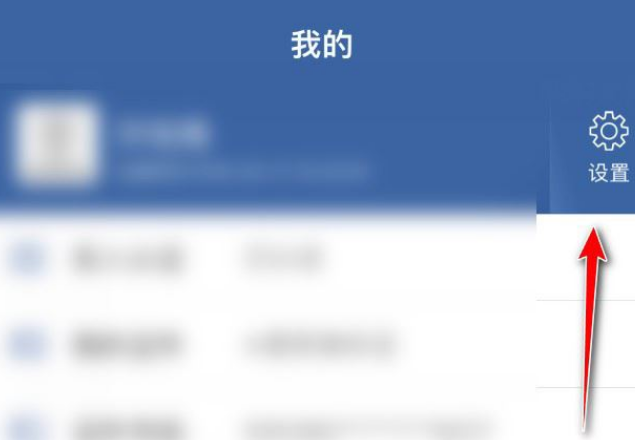
2023-04-18
拼多多商家版怎么设置开场白 设置开场白教程介绍
小宇宙播客星标订阅怎么设置 星标订阅设置方法介绍
酷狗音乐怎么设置耳机线控切歌 设置耳机线控切歌教程介绍
美柚设置倒数日如何操作 设置倒数日操作方法
微信如何申请电子身份证 申请电子身份证步骤介绍
美篇在哪开启评论提醒 开启评论提醒方法介绍
4399游戏盒怎么在线玩游戏 在线玩游戏方法介绍
opporeno5pro+怎么打开应用锁 打开应用锁方法介绍
网易云音乐在哪里种花 网易云音乐种花方法介绍